
Reparo de fotos com IA
Repare suas fotos, melhore a qualidade e restaure momentos preciosos com uma solução baseada em IA.
26/03/2021 • Arquivado para: Recuperação de dados Windows • Soluções comprovadas
Fundada em 1999, a iBuypower oferece PCs personalizados com foco em tecnologia de ponta para atender às demandas do mercado de jogos atual. Então, se você comprou recentemente um computador para jogos da iBuypower com o Windows pré-instalado e, infelizmente, encontra problemas de inicialização, não se preocupe! Claro, pode ser muito enlouquecedor para você, mas tenha paciência e continue lendo a postagem. Aqui, vamos orientá-lo sobre como corrigir o problema de inicialização do iBuypower.
De vez em quando, recebíamos reclamações de pessoas de que seus PCs para jogos da iBuypower não inicializavam corretamente. Alguns disseram que o computador travou na tela de boas-vindas, tela preta, reinicializando continuamente, etc. Outros relataram que o PC não inicializa de jeito nenhum.
Portanto, os problemas de inicialização comuns que você pode encontrar em seu PC com Windows incluem:
Pode haver mais problemas de inicialização, mas esses são os mais comuns. Sem dúvida, é muito frustrante encontrar um problema de inicialização do iBuypower, especialmente se você recentemente comprou um novo PC ou Notbook para melhorar sua experiência de jogo. Mas, a boa notícia é que existem correções que podem ajudá-lo a resolver problemas de inicialização em seu sistema.
Antes de aprender como consertar o problema de inicialização do iBuypower, é útil conhecer os passos básicos pelas quais o PC passa em cada ciclo de inicialização.
É hora de tentar as seguintes correções para o problema de inicialização do iBuypower. Portanto, seja paciente e siga cuidadosamente todas as instruções para corrigir o problema em seu sistema.
Muitos usuários relataram que o PC foi reiniciado inesperadamente. Portanto, se você for um dos usuários que encontrou uma mensagem de erro que diz: "o computador foi reiniciado inesperadamente ou encontrou um erro inesperado", tente os passos a seguir para corrigir o problema:
Passo 1: Para iniciar o processo, você precisa pressionar as teclas "Shift + F10" em seu teclado ao mesmo tempo para abrir o Prompt de Comando em seu sistema.
Passo 2: Depois de abrir o Prompt de Comando, você precisa digitar o comando: "regedit" e pressionar Enter para iniciar o Editor do Registro.
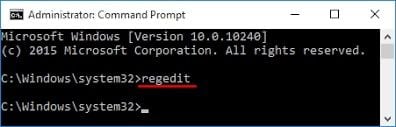
Passo 3: Assim que o Editor do Registro começar, vá para HKEY_LOCAL_MACHINE\SYSTEM\Setup\Status\ChildCompletion e toque duas vezes em "setup.exe" no painel direito.
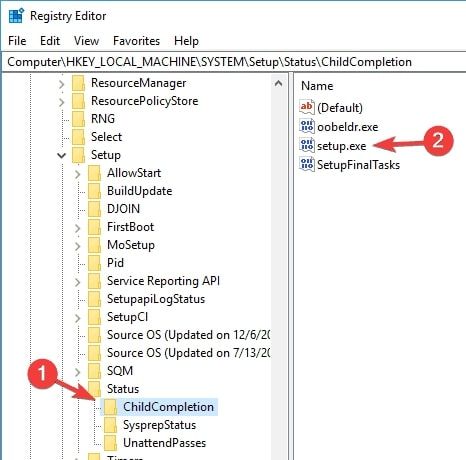
Passo 4: Agora, você precisa alterar os dados do valor de 1 para 3 e, em seguida, tocar em "Ok" para salvar as alterações.
Passo 5: Saia do Editor do Registro e reinicie o computador.
O seu sistema trava na tela inicial? É outro problema de inicialização do iBuypower muito comum relatado por muitos usuários. O PC trava na tela de boas-vindas e não muda por mais de quinze minutos. Em primeiro lugar, tente reiniciar o computador e aguarde mais quinze minutos. E se isso não te ajudar, então você deve considerar reinstalar o sistema operacional.
Para reinstalar o sistema operacional, você precisa criar uma mídia USB de instalação (se já tiver feito isso, não será necessário).
Portanto, você precisa de uma unidade flash USB de pelo menos 8 GB e um computador funcionando com Windows 7 ou superior. Usando seu PC, conecte-se e obtenha a Ferramenta de Criação de Mídia do Windows 10 em seu sistema. É recomendável que você não copie e cole apenas a ferramenta na unidade flash. Execute a ferramenta baixada em seu PC e siga as instruções na tela para criar a mídia de instalação usando sua unidade USB. A ferramenta pode levar de 20 a 30 minutos para copiar os arquivos do Windows 10 para o Pen Drive. Não pressione nenhuma tecla e deixe a ferramenta fazer seu trabalho.
Depois de criar um, siga os passos abaixo para reinstalar o Windows a partir da unidade USB:
Passo 1: Conecte a unidade USB do Windows 10 em seu PC.
Passo 2: Reinicie o computador e toque repetidamente em:
Isso irá exibir o menu de inicialização em sua tela.
Passo 3: Em seguida, escolha inicializar a partir da unidade USB. E certifique-se de selecionar a opção que começa com UEFI, se disponível para você.
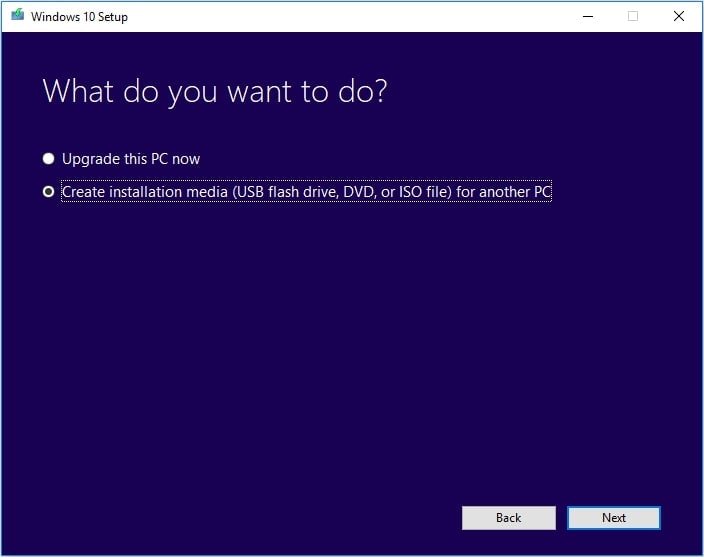
Passo 4: O Windows agora carregará os arquivos e isso pode levar vários minutos. Portanto, seja paciente e deixe finalizar.
Passo 5: Pressione "Avançar" para aceitar as configurações de idioma e teclado.
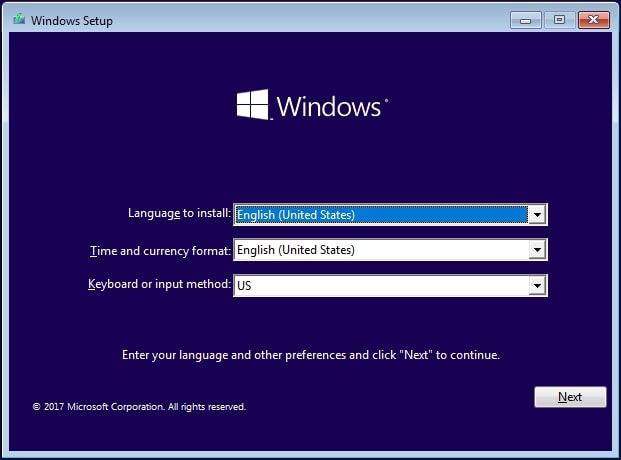
Passo 6: Clique no botão "Instalar agora".
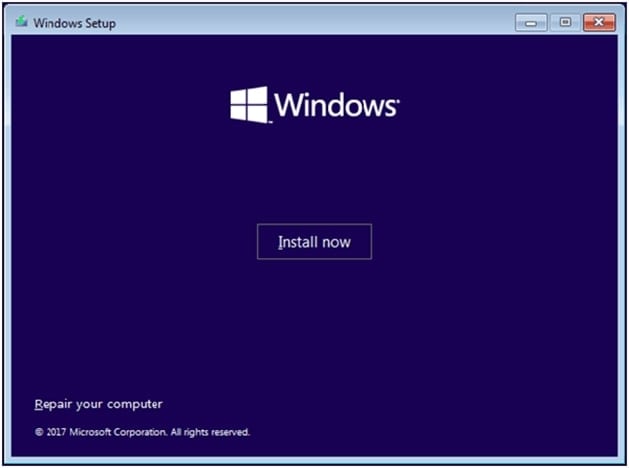
Passo 7: Aceite o Contrato de Licença.
Passo 8: Escolha Unidade 0 Partição 1 "Sistema reservado". Clique em "Excluir" e confirme. Exclua cada partição restante em todas as unidades - pode haver várias partições, geralmente chamadas de Sistema, Recuperação, Primária ou Novo Volume - livre-se delas.
Passo 9: As únicas opções restantes seriam "Espaço não alocado".
Passo 10: Escolha a unidade em que deseja instalar o Windows, toque em "Avançar" e a instalação do Windows será iniciada.
O processo de instalação levará pelo menos 20 minutos e o computador será reiniciado algumas vezes. Seja paciente e não pressione nenhuma tecla até que ele solicite a criação de um nome de usuário. Então, certifique-se de baixar e instalar os Drivers para a placa-mãe e placa de vídeo.
O problema de inicialização do iBuyPower pode surgir inesperadamente a qualquer momento. Mas não se preocupe em perder os dados do seu dispositivo devido a esses problemas, pois o software Recoverit Data Recovery está aqui para te ajudar. Os dados não são apagados imediatamente; em vez disso, fica um rastro em forma binária até que os dados sejam sobrescritos. O Recoverit aproveita esta oportunidade e acessa os dados perdidos e excluídos do armazenamento e faz a recuperação. Ele pode acessar todos os tipos de dispositivos de armazenamento danificados e corrompidos e oferece suporte a mais de 1.000 formatos para garantir que o usuário não sofra com a perda de dados.
Para usar o software, primeiro você deve baixar, instalar e configurar em seu sistema. Após a configuração, siga o guia abaixo para restaurar os arquivos perdidos.
Passo 1: Selecione um local:
Inicie o programa e escolha o local onde os arquivos foram localizados antes da exclusão. Especifique o local e toque no botão "Iniciar" para iniciar o processo de Varredura Total.

Passo 2: Verifique o local:
Agora, você tem que esperar enquanto a varredura termina e os resultados aparecem na tela. Isso pode levar alguns minutos ou mais, dependendo do tamanho dos arquivos perdidos.

Passo 3: Visualize e recupere:
Assim que a varredura terminar, comece a selecionar os arquivos de dados que deseja recuperar. Tenha uma prévia dos arquivos e toque no botão "Recuperar" para baixá-los em seu sistema.

Ao salvar os arquivos, especifique um local diferente para evitar sobrescrever os dados no local.
Se o problema de inicialização do iBuypower causar a exclusão inesperada de arquivos armazenados no computador, você precisará obter uma ferramenta dedicada para recuperação. Felizmente, o software Recoverit Data Recovery é uma ferramenta profissional que pode evitar a perda permanente de dados. É por isso que a maioria das pessoas confia nessa ferramenta em caso de perda repentina de dados. Não importa o problema que você enfrente, esta ferramenta oferece uma solução garantida para todos eles. Recomende-o a seus amigos e familiares e ajude-os a restaurar os dados com segurança.
Luís Santos
chief Editor